win7 테마가 어두워지고 변경할 수 없으면 어떻게 해야 합니까? Win7 테마가 검은색으로 바뀌고 변경할 수 없습니다. 해결 방법
- PHPz앞으로
- 2024-02-12 18:57:331208검색
PHP 편집자 Xinyi가 답변해 드립니다. Win7 테마가 어두워지고 변경할 수 없는 경우에도 걱정하지 마세요. 가능한 해결 방법은 여러 가지가 있습니다. 먼저, 컴퓨터를 다시 시작해 보면 문제가 해결되는 경우가 있습니다. 문제가 지속되면 레지스트리에서 관련 설정을 변경해 볼 수 있습니다. 레지스트리 편집기를 열고 HKEY_CURRENT_USERSoftwareMicrosoftWindowsCurrentVersionThemes 키를 찾은 후 그 아래의 Personalize 키 값이 0인지 확인하세요. 그래도 문제가 해결되지 않으면 시스템 테마를 재설정해 보세요. 제어판을 열고 "모양 및 개인 설정"을 선택한 다음 "개인 설정"을 선택하고 "테마" 탭을 클릭한 다음 "테마 설정"에서 "Windows 7" 테마를 선택하고 "적용" 버튼을 클릭합니다. 위의 방법 중 어느 것도 작동하지 않으면 시스템 파일이 손상되어 문제가 발생한 것일 수 있습니다. 시스템 파일 검사기를 실행하여 문제를 해결할 수 있습니다. 명령 프롬프트를 열고 관리자 권한으로 실행한 후 "sfc /scannow"를 입력한 다음 Enter 키를 누르고 스캔이 완료될 때까지 기다립니다. 위의 방법이 Win7 테마가 검게 변하고 변경할 수 없는 문제를 해결하는 데 도움이 되기를 바랍니다!
Win7 테마가 검은색으로 바뀌고 변경할 수 없으며 해결 방법은
1입니다. 바탕 화면 오른쪽 하단에 있는 "시작 메뉴"를 클릭하고 검색 상자를 클릭한 후 CMD를 입력하세요.
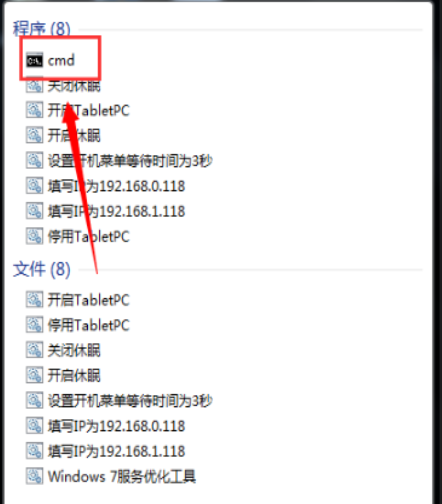
2. CMD.exe를 마우스 오른쪽 버튼으로 클릭하고 관리자 권한으로 실행을 선택합니다.
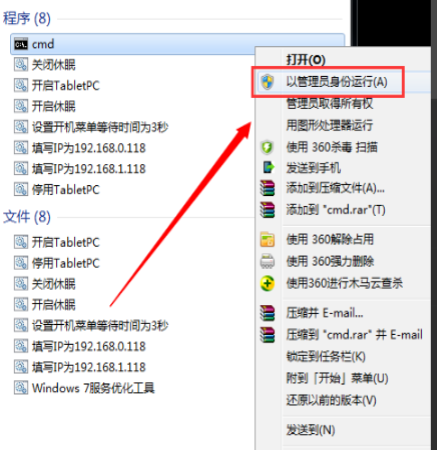
3. 이 인터페이스 끝에 SLMGR -REARM을 입력하고 공백에 주의하세요.

4. "확인"을 클릭하여 컴퓨터를 다시 시작하세요.

5. 마지막으로 데스크탑을 변경합니다.

기타 해결 방법:
위의 방법으로 문제가 해결되지 않으면 시스템 재설치를 고려할 수 있습니다.
미러 다운로드 권장
Win7 SP1 공식 플래그십 버전 64비트
Win7 x64 순수 버전(64비트 자동 활성화)
Win7 순수 버전 활성화 없음 64비트(노트북만 해당)
시스템 설치 방법
이 사이트에서는 두 가지 시스템 설치 방법을 제공합니다. 로컬 하드 디스크 설치가 가장 간단한 설치 방법입니다. 하드 디스크 설치를 사용하기 전에 U 디스크 부팅 도구를 만드는 것이 좋습니다. 하드 디스크 설치에 실패하거나, 컴퓨터를 켤 수 없거나, 환영 인터페이스에서 멈추거나, 바탕 화면에 들어갈 수 없거나, 블루 스크린이 나타나는 경우, 등, 그런 다음 시스템을 다시 설치하려면 U 디스크를 선택해야 합니다.
주의 사항: 시스템을 재설치할 때 현재 시스템 디스크(일반적으로 C 드라이브)가 포맷됩니다. C 드라이브와 데스크톱의 데이터를 미리 백업하세요.
위 내용은 win7 테마가 어두워지고 변경할 수 없으면 어떻게 해야 합니까? Win7 테마가 검은색으로 바뀌고 변경할 수 없습니다. 해결 방법의 상세 내용입니다. 자세한 내용은 PHP 중국어 웹사이트의 기타 관련 기사를 참조하세요!

